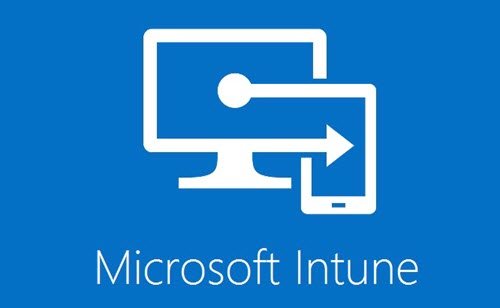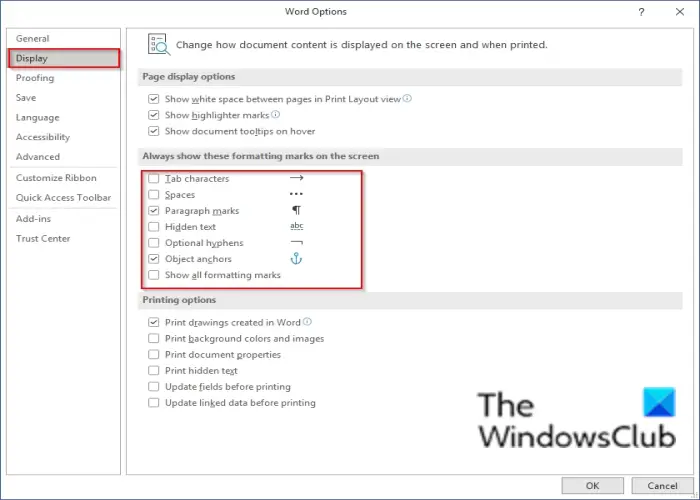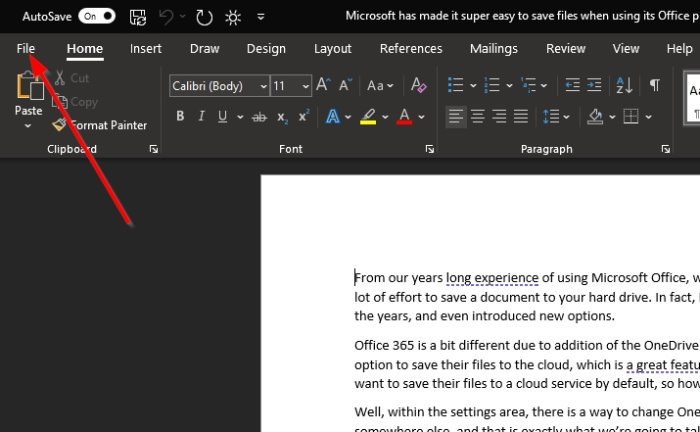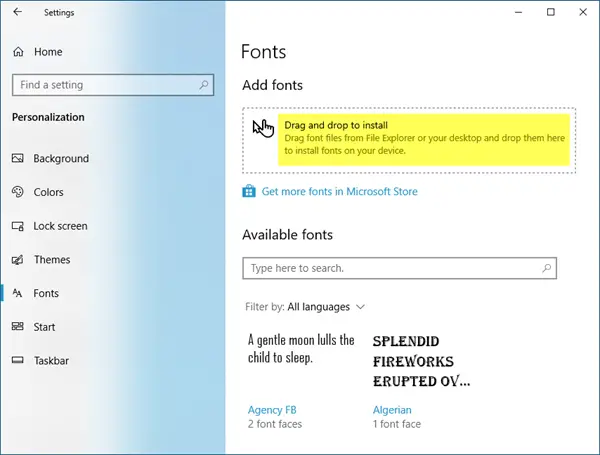見通しを使用すると、ユーザーは数回クリックするだけで送信者の電子メール送信をブロックまたはブロック解除できます。ただし、ブロックされた送信者Outlook Web App で受信拒否リストを確認すると、リストが見つからない場合があります。
Outlook にブロックされた送信者のエントリが表示されない
Outlook でブロックされた送信者のエントリが表示されない場合、電子メール クライアントが実行されていないと、不足しているエントリが迷惑メール フォルダに移動されないか、フィルタリングされない可能性があります。したがって、Outlook Web App にブロックされた送信者のエントリが表示されない場合は、ブロックされた送信者のドメイン エントリの先頭に @ 記号を追加します。これで問題は解決します。作り方は次のとおりです。
- に行きます家
- に切り替えます消去下のセクション家
- をヒットします。ジャンクドロップダウンリスト。
- 選択迷惑メールのオプション
- に切り替えますブロックされた送信者
- 選択追加。
- 電子メール アドレスを入力します (エントリの先頭に @ 記号を含めます)。
詳細な手順については、以下の手順を参照してください。
に受信拒否ドメインを追加するOutlook で、[ホーム] タブ (左上隅にあります) に移動します。
の下で消去のセクション家タブを押して、ジャンクドロップダウンリスト。
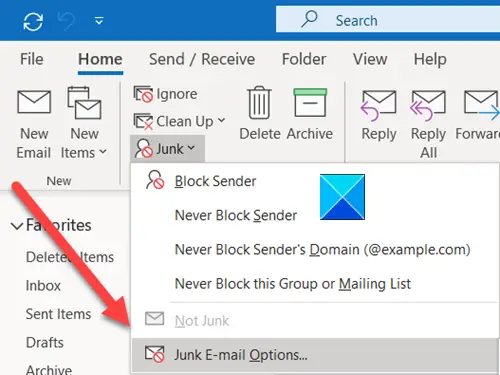
次に、表示されたオプションのリストから、迷惑メール オプション。
開いた新しいウィンドウで、ブロックされた送信者タブ。
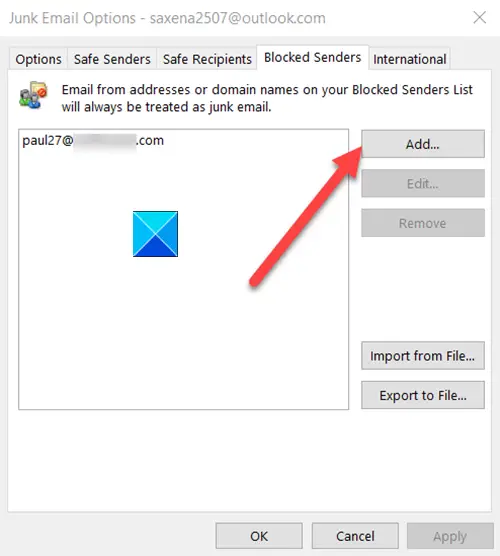
次に、追加オプション。
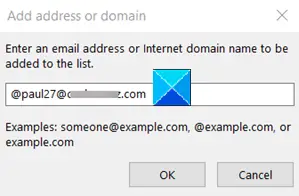
リストに追加する電子メール アドレスまたはインターネット ドメイン名を入力します。 Outlook にも表示したい場合は、エントリの先頭に @ 記号を忘れずに含めてください。
最後に、[OK] を選択して [OK] ボタンを押し、[迷惑メール オプション] ダイアログ ボックスを終了します。
あなたの問題は解決されるはずです!
それだけです!